- アニメーションにする 1 つ以上のトラックを作成した後、[アニメーション] ツールバーの [アニメーション] ドロップ ダウン メニューをクリックして、[アニメーション マネージャ] ボタン
 をクリックします。
をクリックします。
- [タイム表示] タブをクリックします。
- アニメーションの特定のフレームを表示するには、[タイム表示] タブ内の特定のフレーム上でクリックします。クリックしたフレーム上に、赤いタイム ラインが表示されます。
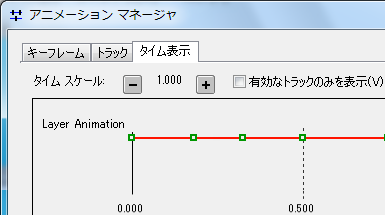
- タイム ラインをドラッグして、アニメーションが再生される様子をプレビューします。